ほぼ毎日macさんとご対面してます。
そして、ブログ記事を更新したり、写真取り込み&編集したりしております、スー(@bacteria_suzu)です。です。
本日もお越しいただきありがとうございます。
今までこれほどmacさんを酷使したこともないし、使っていないから当然エラーや問題も経験ありませんでした。
しかし、簡単な作業しかしていないとは言え、毎日使っているとやはりそれなりにいろんな問題が出てきますね。
今回は、今まで何度か体験し、その都度解決策を忘れてしまって調べ直すというめんどくさいことをしていたある問題について、きちんとまとめておこうと思います。
きっと同じ症状に遭遇して、私と同じように焦ってしまう人もいると思うので、参考になればいいなと思います。
スポンサーリンク
Macの写真アプリが突然「ライブラリを閉じています」の一点張りに
これまで何度となく出てきました。
macで『写真』アプリを開こうとした時に、
「ライブラリを閉じています…」
そっか、閉じたんか、ほな開いてもらえるやろか…。
これがそう簡単には開いてくれません。
どんな時に出るの?
専門的な詳しいことはわかりませんが、
私の場合、macを開いた時にはほぼ100%写真アプリを使うので、毎回アプリを閉じて終了せず、dockにたたんだ状態↓↓↓にしています。
Safariもそうしていますね。
そしてmac自体もだいたいスリープで作業を終えます。
連日、連動的な作業の繰り返しになるので、これが今は一番スムーズな流れなんです。
そして、Safariからブログサイトを立ち上げて作業を始めます。
ところが、時々Safariの調子が悪くなりキャッシュを削除しないと進まなくなる時があって、その操作をした直後などに、
「ライブラリを閉じています…」
閉じることが多い気がします。
あとは、アプリに写真がたまり過ぎた時も考えられますね。
【強制終了】もできない!
どうしても『写真』アプリが開かないんです!
- 〈最近使った項目〉から『写真』をクリックしても・・・
- 〈Finder〉から〈アプリケーション〉の『写真』を終了しようとしても・・・
- dockにある『写真』アイコンを〈command〉キー+〈option〉キーを押しながらクリックしても・・・
- 〈command〉キー+〈option〉キー+〈esc〉キーで〈アプリケーション〉の強制終了をしようとしても・・・
「ライブラリを閉じています…」の一点張り。
閉じたまんま。
強制中の強制、電源ボタンを長押しするというのもアリかもしれませんが、
それで済ませるのは何だかその場しのぎだし、本質的に解決していない気がするんです。
でもね、いい策があったんですよ! ![]()
【アクティビティモニタ】を使う!
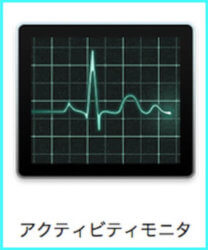
こんなアプリケーションの存在さえ知りませんでした。
当然見たこともなかったです。
「アクティビティモニタ」
【アクティビティモニタ】って何?
「アクティビティモニタ」というのは、macOSに標準でインストールされているものです。
その名の通り、使用中のシステムやアプリケーションがどのように消費されているかを、
- CPU
- メモリ
- ネットワーク
- エネルギー
- ディスク
などの項目から確認できるものです。
【アクティビティモニタ】を開こう!
では早速【アクティビティモニタ】を開きましょう。
私の場合は、dockにある〈Launchpad〉→〈その他〉でいけました。
その他に、〈Finder〉→〈アプリケーション〉→〈ユーティリティ〉でもいけます。
『写真』を強制終了
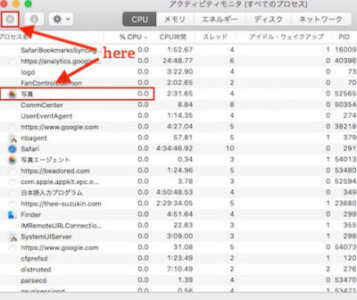
【アクティビティモニタ】の中に小さい文字でいろんなアプリケーションが並んでいますね。
『写真』はアイコンがカラフルですぐに見つけられると思います。
検索にキーワードを入れて探してもいいですね。
『写真』を選択したら左上のバツ印をクリックして「強制終了」です。
すると私の場合、写真アプリが開きます。
ライブラリを閉じた状態、これを終了したからその前の状態に戻ったということなのでしょうか。
詳細はわかりませんが、この方法を知っておけば、”『写真』ライブラリ閉じっぱなし状態”をすぐに打破できるので安心ですね。
まとめ
パソコン技術について全く素人の私ですが、日々の体験から多くのことを学んでいると実感しています。
そして、ググることによって無限に至極の取説を目にすることができることに感謝ですね。
専門用語の一つ一つが意味不明ですが、その意味を細かく調べることによってより深く理解できるので納得しやすいです。
ただ、すぐにその大事なことを忘れてしまうのが、この私の脳みそなんですけどね…。
みなさんも忘れるたびにこのページにいらして下さいね♪
macについては、こんな記事↓↓↓も書いてます。よかったら覗いてください。


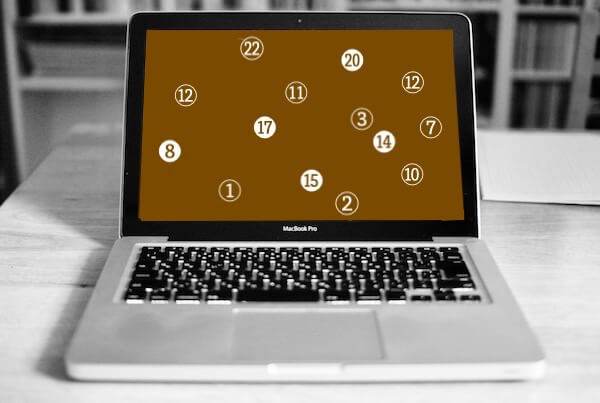
本日も最後までお読みいただきありがとうございます。
スポンサーリンク


